Top 6 manieren om iPhone 7/7 Plus Blue Screen of Death en Reboot probleem op te lossen
iPhone 7 en iPhone 7 Plus zijn het nieuwe vlaggenschipsmartphones die Apple in de herfst van 2016 heeft uitgerold. Apple-fans over de hele wereld zijn fanatiek en haasten zich om deze fatsoenlijke gadget te kopen. Hoewel iPhone 7 zijn reputatie wint vanwege zijn slanke ontwerp, zijn er ook enkele problemen. Een probleem, bekend als "blue screen of death", maakt de gebruikers van de iPhone 7/7 Plus gefrustreerd. Het probleem kan optreden wanneer u een van de apps gebruikt, of plotseling begint het scherm te flikkeren, verschijnen er lijnen op het scherm en krijgt dan een blauw scherm of een wit scherm. Als je dit gevreesde blauwe scherm tegenkomt, laten we kijken hoe je het kunt repareren.
Topmanieren om willekeurige blauwe schermcrash te repareren met iPhone 7/7 Plus
De 6 methoden die we hieronder uitwerken, proberen op te lossenverschillende iPhone / iPad-problemen, waaronder vastlopen in reboot-lus, blauw scherm, vastlopen bij verbinden met iTunes-scherm, scherm loopt vast, enzovoort. We raden u aan een van de oplossingen te proberen totdat uw problemen zijn opgelost.
- Oplossing 1: harde reset
- Oplossing 2: update apps naar de nieuwste versie
- Oplossing 3: Deactive iCloud Sync voor iWork
- Oplossing 4: één klik om iPhone 7/7 Plus opnieuw op te starten (gratis en veilig)
- Oplossing 5: herstel uw iPhone naar de fabrieksinstellingen met behulp van iTunes (gegevens gewist)
- Oplossing 6: ultieme oplossing om iOS te herstellen zonder gegevensverlies
1. Harde reset
Het uitvoeren van een harde reset is een effectieve manier om iPhone-crash en bevriezing te verminderen. Soms is het blauwe scherm willekeurig en tijdelijk en kan het dus gemakkelijk worden hersteld door opnieuw op te starten.
- Houd de Sleep / Wake-knop en de Home-knop tegelijkertijd ingedrukt.
- Houd de knoppen ingedrukt totdat het Apple-logo op het iPhone-scherm verschijnt.

2. Werk apps bij naar de nieuwste versie
We raden iPhone 7 aan met de nieuwste iOS 10u werkt de apps op uw iPhone bij naar de nieuwste versie. Open daarvoor de App Store-app en tik op Updates. Als sommige apps nog steeds geen compatibele versie vrijgeven om de nieuwe iOS te ondersteunen, kunnen ze ervoor zorgen dat de iPhone blauw / wit scherm crasht wanneer u deze apps gebruikt.
3. Deactive iCloud Sync voor iWork
Sommige gebruikers meldden dat het blauwe schermprobleem treedt op wanneer ze Pages, Numbers of Keynote gebruiken. Als u op de startknop drukt terwijl u een document bewerkt, kan de iPhone crashen en vervolgens een blauw scherm volgen en opnieuw opstarten. De oplossing voor dit probleem is dat iCloud niet kan synchroniseren met iWork-apps. Ga naar instellingen > iCloud > Documenten en gegevens, schuif de Pagina's, Keynote en nummers naar UIT.
4. Eén klik om iPhone 7/7 Plus opnieuw op te starten (gratis en veilig)
Als een handmatige harde reset de iPhone niet heeft afgeremdblauwe schermlus, ik raad je aan om Tenorshare ReiBoot te gebruiken om vast te komen te zitten en te crashen. Het is een bekende freeware om de herstelmodus van de iPhone / iPad vast te zetten, de DFU vast te lopen, te crashen en andere problemen met slechts één klik.
Sluit uw iOS-apparaat met een USB-kabel aan op de computer, klik op "Herstelmodus afsluiten" en wacht ongeveer 20 seconden. Uw apparaat wordt opnieuw opgestart en keert terug naar de normale status.

5. Herstel uw iPhone naar de fabrieksinstellingen met behulp van iTunes (gegevens gewist)
Als u de iPhone in iTunes herstelt, worden de fabrieksinstellingen van de iPhone hersteld, maar worden al uw gegevens en instellingen in de iPhone gewist.
- Verbind iPhone met computer via USB-kabel
- Start iTunes
- Selecteer in het deelvenster Samenvatting de optie Herstellen
Als je het niet kunt verdragen al je iPhone-gegevens en -instellingen te verliezen, moet je de ultieme oplossing waar ik het hieronder over ga hebben, niet missen.
6. Ultieme oplossing om iOS te herstellen zonder gegevensverlies
Soms, als de iPhone crasht en opnieuw opstartconstant, het kan een probleem zijn met verlies of beschadiging van het systeembestand. Het repareren van het systeem zal het iPhone-besturingssysteem opnieuw opbouwen en geen gegevensverlies veroorzaken. Tenorshare iCareFone wordt aanbevolen vanwege de compatibiliteit met iOS 10 en de hoge succesratio. Je kunt het iOS-systeem zelf herstellen om 50 + iOS-problemen op te lossen.
Hier is een snelle gids om te vertellen hoe u het besturingssysteem kunt repareren met Tenorshare iCareFone
Stap 1. Download firmware online of importeer firmware handmatig en klik op Volgende.

Stap 2. Kies een reparatiemodus om aan de slag te gaan met repareren. De meeste iOS-problemen en crashproblemen, waaronder BSOD, kunnen worden gerepareerd met de standaardmodus.

Stap 3. Aan de slag met iOS-systeemherstel. Het hele proces duurt ongeveer 10 minuten.
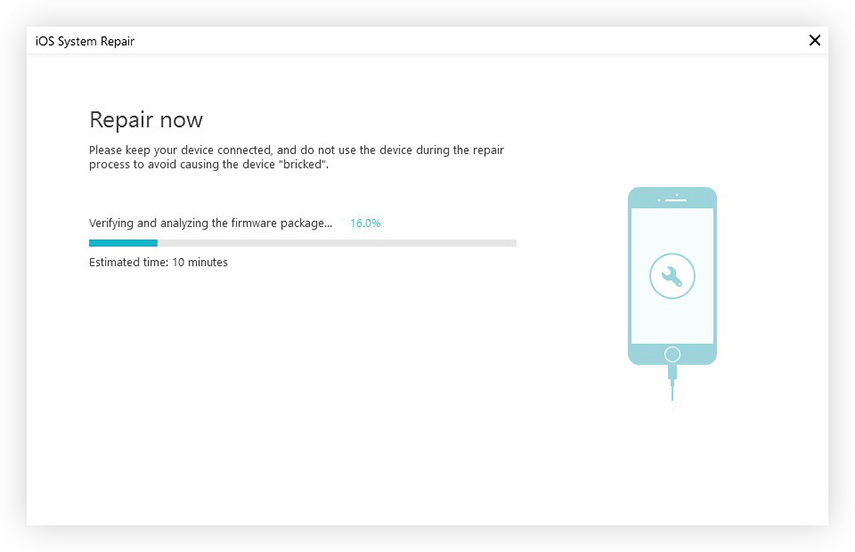
Gedaan! Deze iOS systemcare-tool werkt voor alle rode iPhone 7/7 Plus, iPhone 6s / 6 / 5s en iPad, iPod touch-series. Het zogenaamde blauwe scherm van de dood wordt zelden gemeld, als je helaas een blauw scherm of een wit scherm tegenkomt, hoop ik dat een van de bovengenoemde oplossingen het lukt.







![[Opgelost] Black Screen of Death Fix op Windows 10 / 8.1 / 8/7 / Vista / XP](/images/fix-windows/solved-black-screen-of-death-fix-on-windows-108187vistaxp.jpg)

